活动1《美化照片秀风采》教学设计
101 八年级上册第一单元 活动1美化照片秀风采

【学生】学生自主探究、小组协作,参考课本第6——10页的内容,完成图片的美化和修改。
【教师巡视辅导】教师巡视辅导有问题的学生。*这部分内容学生可以自学完成。教师无需再浪费时间讲解。
【作业检查】小组间交流作业,评比每个学生的作品有什么优秀和不足的地方。
【教师讲授、演示】请同学们看老师手里的一个数码相机。当我们要拍摄照片的时候就可以按照课本第2—4页的提示操作。拍摄好照片以后,我们可以浏览。不好的可以删除。
【创新】老师给同学们拍摄照片,同学们自己也可以拍摄照片。体验拍摄的过程。
【教师演示】教师演示如何把数码相机的照片导入到电脑里。
【学生】学生根据课本的提示和老师的演示,观看导入图片的过程。有相机和手机的同学可以自己拍照并导入到电脑中。
【教师】教师展示优秀的作业。分享学生制作过程。
三、本课小结
本节课主要学习了使用数码相机拍摄照片,并导入照片到计算机中,使用美图秀秀软件初步调整照片。通过这些活动可以得到更多精美的照片,不但可以增加学生的动手实践能力,还可以培养学生的审美能力。
板书设计
一、修复曝光不足
1、认识软件界面
2、调整照片暴光不足
2018—2019学年度第二学期
八年级信息技术学科教学设计
主备人
备课组长第1课时执教人课型新授总课时
1
课题
第一单元 活动1 美化照片秀风采
教学目标
知识与技能
1.认识photoshop软件的界面.
2.了解photoshop软件的主要功能
3.掌握菜单命令与按钮的使用
4.掌握文件的打开与保存的方法
过程与方法
二、修补照片瑕疵
活动1 美化照片秀风采
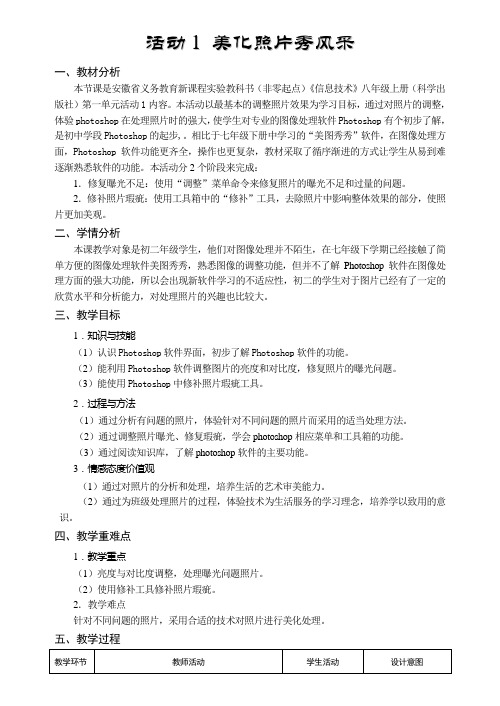
活动1美化照片秀风采一、教材分析本节课是安徽省义务教育新课程实验教科书(非零起点)《信息技术》八年级上册(科学出版社)第一单元活动1内容。
本活动以最基本的调整照片效果为学习目标,通过对照片的调整,体验photoshop在处理照片时的强大,使学生对专业的图像处理软件Photoshop有个初步了解,是初中学段Photoshop的起步,。
相比于七年级下册中学习的“美图秀秀”软件,在图像处理方面,Photoshop软件功能更齐全,操作也更复杂,教材采取了循序渐进的方式让学生从易到难逐渐熟悉软件的功能。
本活动分2个阶段来完成:1.修复曝光不足:使用“调整”菜单命令来修复照片的曝光不足和过量的问题。
2.修补照片瑕疵:使用工具箱中的“修补”工具,去除照片中影响整体效果的部分,使照片更加美观。
二、学情分析本课教学对象是初二年级学生,他们对图像处理并不陌生,在七年级下学期已经接触了简单方便的图像处理软件美图秀秀,熟悉图像的调整功能,但并不了解Photoshop软件在图像处理方面的强大功能,所以会出现新软件学习的不适应性,初二的学生对于图片已经有了一定的欣赏水平和分析能力,对处理照片的兴趣也比较大。
三、教学目标1.知识与技能(1)认识Photoshop软件界面,初步了解Photoshop软件的功能。
(2)能利用Photoshop软件调整图片的亮度和对比度,修复照片的曝光问题。
(3)能使用Photoshop中修补照片瑕疵工具。
2.过程与方法(1)通过分析有问题的照片,体验针对不同问题的照片而采用的适当处理方法。
(2)通过调整照片曝光、修复瑕疵,学会photoshop相应菜单和工具箱的功能。
(3)通过阅读知识库,了解photoshop软件的主要功能。
3.情感态度价值观(1)通过对照片的分析和处理,培养生活的艺术审美能力。
(2)通过为班级处理照片的过程,体验技术为生活服务的学习理念,培养学以致用的意识。
四、教学重难点1.教学重点(1)亮度与对比度调整,处理曝光问题照片。
八上第一单元活动1美化照片秀风采

工具箱、画布区、面板区等。
(2)调整照片亮度 使用调整“亮度/对比度“对话框,可以快速调整
亮度,修复照片的曝光不足和曝光过量。
(2)修复曝光不足过程
(1)运行软件:单击 按钮,选择“所有程序” “Adobe Photoshop” “Adobe Photoshop CS3”命令,运行Photoshop软件。 (2)调整亮度:选择“图像” “调整” “亮度与对比度”命令,如图1.1.4所示 操作,拖动“亮度”滑块时,观察效果。
(3)查看照片瑕疵 按图1.1.13所示操作,使用“抓手”工具 查看照 片的瑕疵位置。
修补工具,可以使用选中区域替换其他区域,也可使用其他区域替换选 中区域,还能修复的对象与背景进行融合。
1.选择区域 按图1.1.14所示操作,选择一个 区域用于替换瑕疵区域。
图1.1.14 选中属性栏上的“目标”选项,则使用选中区域修补目标区域, 如选中“源”选项,则使用目标区域替换选中区域。
一、修复曝光不足
拍摄的照片,如图1.1.1所示,因曝光不足,颜色偏暗,可以使 用Photoshop中的调整亮度和对比度的方法进行修复。
图1.1.1 调整照片亮度与对比度效果图
认识Photoshop
• 观察窗口:认真观看图1.1.2所示界面,认 识Photoshop软件使用界面的组成。
菜单栏
1.学前须知
2.Photoshop的主要功能 Photoshop被广泛应用于平面设计、制作效果图、照片处理、网页制作、
绘画等多个领域。
二、修补照片瑕疵
图1.1.11 修干净,污渍影响了照片 的效果,可以使用Photoshop软件中的修补工具,用黑板干净的 部分对污渍进行修复。
美化照片秀风采

活动1、美化照片秀风采教学目标:1、知识与技能:熟悉Photoshop软件界面及基本工具的作用;利用Photoshop软件修复曝光不足与曝光过量问题;利用Photoshop软件的修补照片瑕疵;理解并合理使用图像处理软件的快捷功能。
2、过程与方法:体验照片处理的一般方法和过程;了解Photoshop的基本功能和使用方法;进一步加工美化照片。
3、情感态度与价值观:欣赏经过加工处理的照片,提高合理利用Photoshop的能力和审美意识。
教学重难点:1、重点:通过对Photoshop中工具的使用,了解图片处理的应用。
2、难点:让学生熟练掌握工具的使用,并且形成对照片审美的合理判断,即将照片修复到何种程度才是最合适的。
课时安排:1课时教学过程:1、导入新课师:随着数码相机和网络的普及,我们在各种活动时都会拍摄一些照片,并与他人分享。
但是拍摄出来的照片有时不如人意,怎么办?我们如何将不满意的照片调整得更完美?通过本节课的学习,我们将找到答案,下面给大家看两张照片,请同学们找找它们有哪些问题(展示图1.1)?学生回答,教师总结补充。
师:接下来我们就来解决这些问题,今天给介绍一种专业的图像处理软件——Photoshop(板书课题)2、新知探究(1)打开Photoshop软件并认识界面组成学生自学教材,试着打开Photoshop,一起探讨Photoshop界面组成,并与学习过的软件做比较。
(2)解决第一个问题:修复照片曝光不足1、打开照片:“文件”“打开”命令,在弹出的对话框中选择“故事大王比赛.jpg”文件。
接下来解决第一个问题,调整照片的亮度。
方法:选择“图像”“调整”“亮度/对比度”命令,拖动滑块即可调整亮度和对比度,找到合适的位置,单击“确定”按钮,保存修改效果,使用“存储为”命令,将文件另存一份。
学会操作以后进行小组比赛,四组同学选四组照片,分别调整亮度和对比度,看哪一组又快又好。
(3)解决第二个问题:照片上的瑕疵比较我们之前欣赏到的两张照片,知道照片上除了光线问题,黑板上及大屏幕下还有一些不和谐的内容,去除这些小瑕疵有两种快捷的方法可以解决。
美化图片教案教学设计

一、教案基本信息1. 课题名称:美化图片教案教学设计2. 学科领域:信息技术3. 课时安排:2课时4. 教学对象:五年级二、教学目标1. 让学生了解图片美化的重要性,提高审美能力。
2. 让学生掌握使用图片编辑软件的基本操作,提高信息技术素养。
3. 培养学生的创新精神和团队协作能力。
三、教学内容1. 图片美化的概念和意义2. 图片编辑软件的基本操作3. 图片美化的技巧和策略4. 创新设计思维5. 团队协作与沟通四、教学过程1. 导入:通过展示一组美化前后的图片,引发学生对图片美化的兴趣,导入新课。
2. 讲解:介绍图片美化的概念和意义,讲解图片编辑软件的基本操作。
3. 实践:学生分组进行图片美化实践,教师巡回指导。
4. 展示:每组展示自己的作品,评价互评,总结美化图片的技巧和策略。
5. 拓展:引导学生思考如何将美化图片的技巧应用到生活和学习中。
五、教学评价1. 学生作品质量:评价学生在实践环节中完成的美化图片质量,包括创意、技巧、色彩搭配等方面。
2. 学生参与度:观察学生在课堂上的参与情况,包括发言、讨论、合作等。
3. 学生满意度:课后调查学生对本次课程的满意程度,了解教学效果。
六、教学准备1. 硬件准备:计算机、投影仪、音响设备等。
2. 软件准备:图片编辑软件(如Photoshop、美图秀秀等)。
3. 素材准备:美化图片的素材库。
七、教学方法1. 讲授法:讲解图片美化的概念和意义,图片编辑软件的基本操作。
2. 示范法:展示图片美化实例,引导学生模仿和实践。
3. 小组合作法:分组进行图片美化实践,鼓励学生互相交流和合作。
4. 评价法:评价学生的作品,给予肯定和建议,提高学生的自信心。
八、教学步骤1. 导入新课:展示一组美化前后的图片,引发学生对图片美化的兴趣。
2. 讲解图片美化的概念和意义,介绍图片编辑软件的基本操作。
3. 示范一个简单的图片美化实例,让学生了解美化图片的基本流程。
4. 学生分组进行图片美化实践,教师巡回指导。
美化相片教学设计(小学信息技术精品).docx

指导思想打理论依据建构主义学习理论认为,学习过程不是学习者被动地接受知识,而是积极地建构知识的过程。
木课以欣赏学生自己的相片作为情境引入,设计“我的精彩生活——摄彩作殆评比人赛”活动,从学生实际需求出发,激发学生兴趣,引导积极主动探究新知。
通过“任务驱动, 尝试实践;小组探究,总结提高”的教学模式,帮助学生建构知识体系。
学生始终处丁•积极探究之中,充分体现了学生的学习主体地位,从而实现教学目标。
教7背呆分析教学ri标(内容框架)教学流程示意(可选项)开始上课创设情境—►欣赏相片 ―► 提出比赛要求 —► 观察引导 ―►揭示课题揭示课题自主实践 f 揭示剪切的方沙f 尝试操作 f 展示交流一►演示方法—A 练习评价 探究新知分组探究 f |游戏引” f |白主尝试|演示方法|f |揭示“水平翻转' 完成任务运用课件理解________ “垂直翻转” 尝试练习— -U “180度旋 转”的区别结束本课自主设计 展示成果布置任务 展示介绍 评价交流自我评价—» |填写“自评表” 一》 归纳总结谈收获 教师总结借助相片,再现学生生活,激发学生学习的积极性, 感受校园生活的精彩,引入本课教学主题。
提问:同学们,看到这些相片, 你想到了什么?过渡语:一张张相片记录下我们美好的瞬间,幸福的牛活,永久的冋忆,每当看到这样的画面都让我们激动不已。
告诉大家一个好消息,学校正在筹办“我的楮彩牛活——摄影作品评比大赛”。
2、提出比赛要求教学流程设计:教学阶段教师活动1、欣赏相片导入[岀示课件1学生活动设置意图创设悄境揭示课题[岀示图片]1出示比赛要求1一、表现活力校园,幸福生活,内容积极向上。
二、构图合理,主题突出。
提问:我们怎样才能交上一份满意的作品呢?3、仔细观察相片思考交流提问:画而中最吸引你的部分是哪里?画血中哪些内容影响了表现的主题?4、揭示课题提问:你们冇什么方法可以解决这些问题,使相片更加完美呢?观察思考组内讨论自由发言发现问题互动交流“摄影作品评比大赛”的活动,达到调动全体学生参与的主动性,“我们怎样才能交上一份满意的作品呢”问题的提出,为新的任务作了很好的铺垫。
《美化装饰照片》示范教案

《美化装饰照片》教学方案教学目标1.了解照片的艺术加工过程,会合理使用特效、消除笔、魔幻笔、装饰、文字等工具;2.能够根据自己的需求合理组合照片;3.感受修饰、组合照片的过程,自己动手体会美化装饰照片的乐趣,在制作作品的过程中不断提升自己的审美能力和创造能力;并且培养学生分析、合作的能力。
教学重点艺术加工、美化装饰、创意组合照片。
教学难点根据要求适当对照片进行加工处理。
课前准备课件,教材,多媒体设备,电子教室软件,美图秀秀软件。
课时安排1课时教学过程一、情景导入1. 同学们,上节课我们拍摄了很多照片,但是大家认真思考一下这些照片都十分完美吗?学生思考并积极回答问题。
教师总结归纳。
(不完美,但是我们可以借助工具,美化装饰照片,进行艺术加工并且可以创意组合照片,达到意想不到的效果。
)【设计意图】创设问题情境,激发学生学习兴趣。
2. 神奇的美图秀秀利用媒体给学生展示经美图秀秀处理过的照片,让学生前后对比,引出今日课题。
【设计意图】让学生初步了解软件并欣赏美图秀秀软件的神奇,从而激发学生好奇心和求知欲。
二、知识新授1.艺术加工照片任务:①整体美化照片学生独自尝试打开软件教师课件展示照片问题,让学生依照教材步骤自主操作,并进行前后对比。
【设计意图】让学生进一步熟悉“美图秀秀”软件,初步体验并掌握利用“美图秀秀”对照片进行整体美化的知识。
②局部美化照片教师课件形式向学生展示局部美化后的照片,先让学生初步感知局部美化后的效果。
学生按照步骤进行自主操作,教师巡视,个别指导。
【设计意图】通过界面学习,熟悉“裁剪”“消除笔”“饰品”“文字”等工具的用法,掌握局部美化的步骤。
2.创意组合照片任务:①设置拼图版式教师利用课件展示“美图秀秀”的“拼图”选项卡,让学生初步感知;然后展示效果。
学生按照教师指导进行操作,动手实践。
【设计意图】让学生自主设计拼图版式,提升学生的创新意识和动手操作能力,而且在实践中让学生明白操作要点。
初中信息技术科学版教学方案〖活动1 美化照片秀风采 示范教案〗
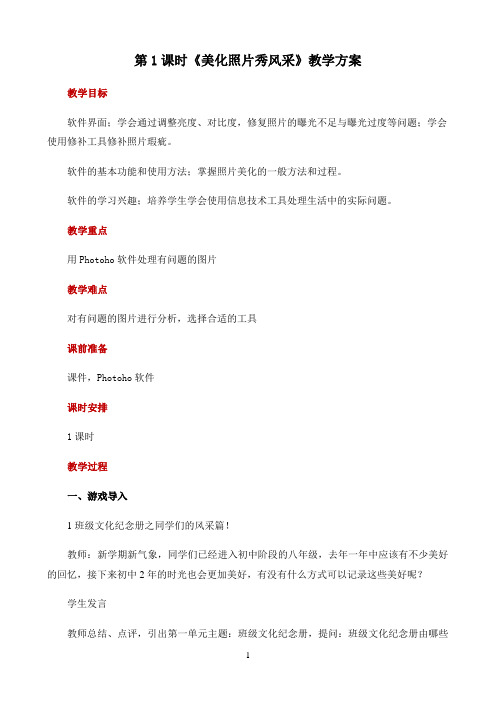
第1课时《美化照片秀风采》教学方案教学目标软件界面;学会通过调整亮度、对比度,修复照片的曝光不足与曝光过度等问题;学会使用修补工具修补照片瑕疵。
软件的基本功能和使用方法;掌握照片美化的一般方法和过程。
软件的学习兴趣;培养学生学会使用信息技术工具处理生活中的实际问题。
教学重点用Photoho软件处理有问题的图片教学难点对有问题的图片进行分析,选择合适的工具课前准备课件,Photoho软件课时安排1课时教学过程一、游戏导入1班级文化纪念册之同学们的风采篇!教师:新学期新气象,同学们已经进入初中阶段的八年级,去年一年中应该有不少美好的回忆,接下来初中2年的时光也会更加美好,有没有什么方式可以记录这些美好呢?学生发言教师总结、点评,引出第一单元主题:班级文化纪念册,提问:班级文化纪念册由哪些元素组成?学生发言教师总结:学生活动照片、班牌、班级口号。
教师展示班级“故事大王”比赛中,同学们的风采图片。
任务:请同学们讨论、并指出比赛图片存在的问题。
学生讨论、发言教师补充【设计意图】创设情境,激发学生学习兴趣。
二、知识新授1.修复曝光不足教师介绍照片曝光不足的原因,并展示几张案例图片。
教师提问:同学们对这样的照片有什么比较好的解决办法嘛?学生发言教师介绍Photoho软件及其界面教师演示学生完成任务,教师巡视并指导。
【设计意图】培养学生发现问题、处理问题和解决问题的能力。
2修补照片瑕疵教师用Photoho软件演示如何修补照片瑕疵。
学生完成修补照片瑕疵,教师巡视、指导、点评。
【设计意图】培养学生发现问题、处理问题和解决问题的能力。
三、对比探究打开素材中的“”,使用修补工具去除垃圾桶旁边的废纸团。
四、巩固练习学生完成教师提供的几张问题照片。
【设计意图】及时巩固学生学习的新知识、培养学生的审美意识。
五、总结拓展本节课有什么收获?【设计意图】学生畅谈本节课收获,引导学生养成自我总结的习惯,培养学生收集、整理信息的能力,锻炼学生的语言表达能力。
2019-2020年省级说课比赛一等奖:八年级上册《美化照片秀风采》说课课件

浏览校园网 欣赏书香校园
望江县杨湾中学校园网
杨湾中学微信公众号
教学环节
• 游戏活动一“火眼金睛”:(快速分析找出照片中存在的 缺陷问题) • 1、课件出示几张有瑕疵的照片照片,找出照片中存在的 瑕疵并讨论照片中瑕疵的特点并如何去修复和修补照片中 存在的问题。 • 3、课件出示修复和修补后的照片,并分析修补的方法: • (1)修复曝光不足:使用调整亮度与对比度,可以修复 照片的曝光不足与曝光过量等问题。 • (2)修补照片瑕疵:使用修补工具,可去除照片中影响 整体效果的部分。 • 设计意图:通过查找照片中的瑕疵,让学生明确本节课的 学习重点
教学准备
• 1、教学环境 • (1)软件:Win XP操作系统、多媒体教学软件、 Photoshop 软件。 • (2)计算机网络教室、大屏幕投影仪,音响设备 等。 • 2、教具准备 • 自制课件、包含各种照片的素材文件夹。
教学环节
• 本节课主要有两个任务:修复曝光不足和修补照 片瑕疵。围绕这两个教学任务,我设计了如下教 学环节:
游戏活二:
游戏活动二“神笔马良”:通过比赛谁能更好 更快的完成P3-4加工坊中的相关操作。
1、通过微课视频1了解Photoshop软件运行和界 面,通过微课视频2自主学习调整照片亮度来 修复曝光不足的方法和步骤。(微课地址:F:\ 活动1美化照片秀风采\微课) 2、通过比赛谁能更好更快的完成P3-P4加工坊中 的相关操作。 (素材地址:F:\活动1美化照片秀风采\素材)
科学出版社 (非零起点)八年级上册
《美化照片秀风采》说课稿
本课在教材中的位置和作用
说 教 材
• 本课是科学出版社(非零起点)八年级上第一单 元活动1的第一课时。该单元有4个活动。 • 学生在七年级已经学习了运用美图秀秀对照片进 行简单的处理,对照片的构图、色彩等知识有一 定的了解,为了让学生感觉到本单元不是简单的 重复学习,教师应该重点凸显Photoshop软件对照 片处理的优势和特点。 • 活动中要让学生感受到软件工具给信息的加工、 处理、交流与表达带来的便捷。本节课主要的教 学内容是运用“亮度、对比度”对话框修复照片 的曝光不足和曝光过量和使用修补工具修补照片 瑕疵。
第一单元活动1 美化照片秀风采
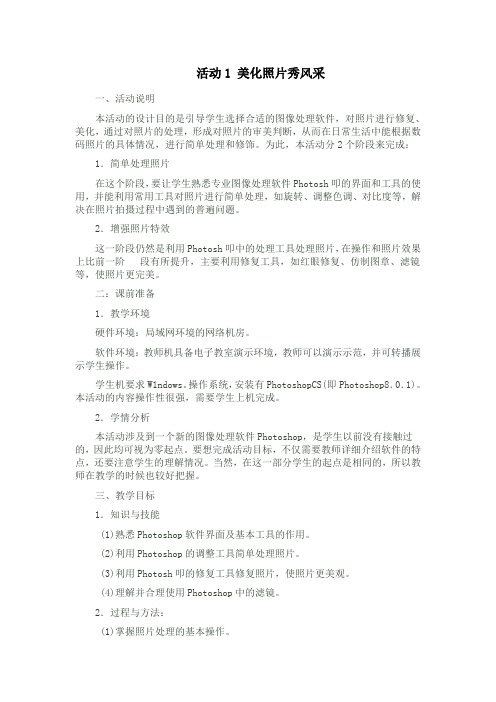
活动1 美化照片秀风采一、活动说明本活动的设计目的是引导学生选择合适的图像处理软件,对照片进行修复、美化,通过对照片的处理,形成对照片的审美判断,从而在日常生活中能根据数码照片的具体情况,进行简单处理和修饰。
为此,本活动分2个阶段来完成:1.简单处理照片在这个阶段,要让学生熟悉专业图像处理软件Photosh叩的界面和工具的使用,并能利用常用工具对照片进行简单处理,如旋转、调整色调、对比度等,解决在照片拍摄过程中遇到的普遍问题。
2.增强照片特效这一阶段仍然是利用Photosh叩中的处理工具处理照片,在操作和照片效果上比前一阶段有所提升,主要利用修复工具,如红眼修复、仿制图章、滤镜等,使照片更完美。
二:课前准备1.教学环境硬件环境:局域网环境的网络机房。
软件环境:教师机具备电子教室演示环境,教师可以演示示范,并可转播展示学生操作。
学生机要求W1ndows。
操作系统,安装有PhotoshopCS(即Photoshop8.0.1)。
本活动的内容操作性很强,需要学生上机完成。
2.学情分析本活动涉及到一个新的图像处理软件Photoshop,是学生以前没有接触过的,因此均可视为零起点。
要想完成活动目标,不仅需要教师详细介绍软件的特点,还要注意学生的理解情况。
当然,在这一部分学生的起点是相同的,所以教师在教学的时候也较好把握。
三、教学目标1.知识与技能(1)熟悉Photoshop软件界面及基本工具的作用。
(2)利用Photoshop的调整工具简单处理照片。
(3)利用Photosh叩的修复工具修复照片,使照片更美观。
(4)理解并合理使用Photoshop中的滤镜。
2.过程与方法:(1)掌握照片处理的基本操作。
(2)了解图像处理软件的基本功能和使用方法。
(3)进一步加工美化照片。
3.情感态度价值观(1)欣赏修复完成的照片,提高合理利用图像处理软件的能力和审美意识,培养自我评价意识。
(2)培养学生利用工具解决实际应用的能力。
美化照片秀风采
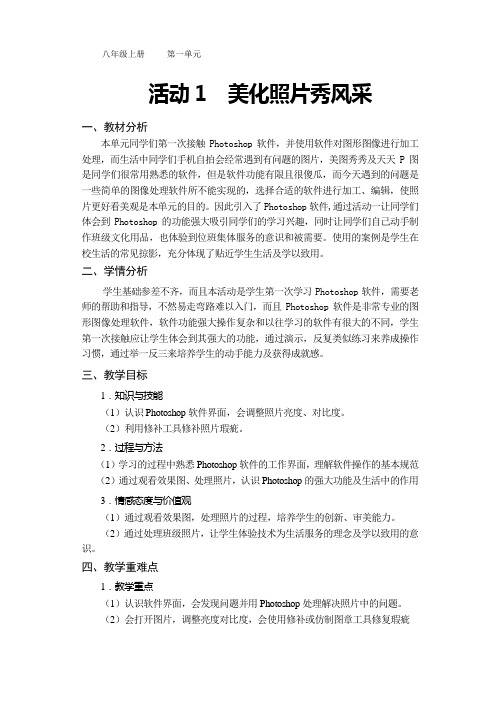
八年级上册第一单元活动1 美化照片秀风采一、教材分析本单元同学们第一次接触Photoshop软件,并使用软件对图形图像进行加工处理,而生活中同学们手机自拍会经常遇到有问题的图片,美图秀秀及天天P图是同学们很常用熟悉的软件,但是软件功能有限且很傻瓜,而今天遇到的问题是一些简单的图像处理软件所不能实现的,选择合适的软件进行加工、编辑,使照片更好看美观是本单元的目的。
因此引入了Photoshop软件,通过活动一让同学们体会到Photoshop的功能强大吸引同学们的学习兴趣,同时让同学们自己动手制作班级文化用品,也体验到位班集体服务的意识和被需要。
使用的案例是学生在校生活的常见掠影,充分体现了贴近学生生活及学以致用。
二、学情分析学生基础参差不齐,而且本活动是学生第一次学习Photoshop软件,需要老师的帮助和指导,不然易走弯路难以入门,而且Photoshop软件是非常专业的图形图像处理软件,软件功能强大操作复杂和以往学习的软件有很大的不同,学生第一次接触应让学生体会到其强大的功能,通过演示,反复类似练习来养成操作习惯,通过举一反三来培养学生的动手能力及获得成就感。
三、教学目标1.知识与技能(1)认识Photoshop软件界面,会调整照片亮度、对比度。
(2)利用修补工具修补照片瑕疵。
2.过程与方法(1)学习的过程中熟悉Photoshop软件的工作界面,理解软件操作的基本规范(2)通过观看效果图、处理照片,认识Photoshop的强大功能及生活中的作用3.情感态度与价值观(1)通过观看效果图,处理照片的过程,培养学生的创新、审美能力。
(2)通过处理班级照片,让学生体验技术为生活服务的理念及学以致用的意识。
四、教学重难点1.教学重点(1)认识软件界面,会发现问题并用Photoshop处理解决照片中的问题。
(2)会打开图片,调整亮度对比度,会使用修补或仿制图章工具修复瑕疵2.教学难点(1)根据不同的问题,选择不同的工具方法处理,并能把握好度。
活动1美化照片秀风采
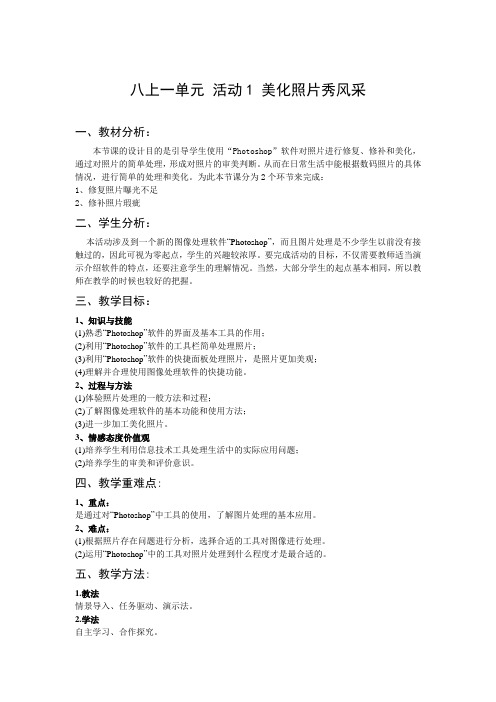
八上一单元活动1 美化照片秀风采一、教材分析:本节课的设计目的是引导学生使用“Photoshop”软件对照片进行修复、修补和美化,通过对照片的简单处理,形成对照片的审美判断。
从而在日常生活中能根据数码照片的具体情况,进行简单的处理和美化。
为此本节课分为2个环节来完成:1、修复照片曝光不足2、修补照片瑕疵二、学生分析:本活动涉及到一个新的图像处理软件“Photoshop”,而且图片处理是不少学生以前没有接触过的,因此可视为零起点,学生的兴趣较浓厚。
要完成活动的目标,不仅需要教师适当演示介绍软件的特点,还要注意学生的理解情况。
当然,大部分学生的起点基本相同,所以教师在教学的时候也较好的把握。
三、教学目标:1、知识与技能(1)熟悉“Photoshop”软件的界面及基本工具的作用;(2)利用“Photoshop”软件的工具栏简单处理照片;(3)利用“Photoshop”软件的快捷面板处理照片,是照片更加美观;(4)理解并合理使用图像处理软件的快捷功能。
2、过程与方法(1)体验照片处理的一般方法和过程;(2)了解图像处理软件的基本功能和使用方法;(3)进一步加工美化照片。
3、情感态度价值观(1)培养学生利用信息技术工具处理生活中的实际应用问题;(2)培养学生的审美和评价意识。
四、教学重难点:1、重点:是通过对“Photoshop”中工具的使用,了解图片处理的基本应用。
2、难点:(1)根据照片存在问题进行分析,选择合适的工具对图像进行处理。
(2)运用“Photoshop”中的工具对照片处理到什么程度才是最合适的。
五、教学方法:1.教法情景导入、任务驱动、演示法。
2.学法自主学习、合作探究。
六、教学过程设计:七、教学反思。
活动1 美化照片秀风采-科学出版社-安徽-初一下七年级信息技术课件

找茬游戏
快来参加啊! 比一比哪位同学 是火眼金睛!
10
旋转
裁剪、放大
菜单栏
标题栏
工具栏
快 捷 面 板
照片编辑窗格
光影魔术手
任务一、旋转照片
处理前
处理后
竖向拍摄的照片输入计算机后,往往是侧到显示 的。通过旋转可以调整照片方向,使其恢复正常。
5/2/2018 2018/5/2
6
任务二、裁剪照片
本节课你学习了哪些内容呢?
1、简单的处理照片 2、调整照片的效果
3、照片的个性化设计
处理后 处理前
拍摄照用裁剪功能将其裁切掉。
5/2/2018 2018/5/2
7
任务三、缩放照片
缩放前
缩放后
数码相机拍摄的照片文件往往较大。在网上打开 它会很慢,可以先利用缩放功能对其进行压缩处理。
5/2/2018 2018/5/2
8
打开素材中的“花卉”照片,利用“裁剪” 工具对照片进行合理的裁剪。 利用“缩放功能”,对素材中的瀑布进行 压缩处理,像素宽度为480px,为后面创建 网络相册做好准备。 素材在E盘活动2文件夹中。
5/2/2018 2018/5/2
9
这张照片存在什么样的问题呢?
亮度、对比度不够 曝光不足
5/2/2018 2018/5/2
10
比一比这两组照片
大显身手:
• 选择合适的照片,设计、创作一 个2015年12个月的日历。 • 日历图片文件命名方法如下:如A 组某个同学做 7月份日历,那么 文件名为A7。
2024年小学信息技术《美化图像我来做》精彩教案

2024年小学信息技术《美化图像我来做》精彩教案一、教学目标1.让学生掌握基本的图像编辑技巧,如裁剪、调整大小、亮度对比度调整等。
2.培养学生运用信息技术手段美化图像的能力。
3.提高学生的审美观念和创新能力。
二、教学内容1.图像编辑软件的基本操作。
2.图像美化的方法与技巧。
3.图像创意设计的实践。
三、教学重点与难点1.教学重点:掌握图像编辑软件的基本操作,学会运用各种技巧美化图像。
2.教学难点:图像创意设计的实践,培养学生的审美观念和创新能力。
四、教学过程第一课时:图像编辑软件的基本操作1.导入新课利用多媒体展示一组美丽的图片,引导学生关注图像的美感,激发学生的学习兴趣。
2.软件介绍介绍图像编辑软件的基本功能,如裁剪、调整大小、亮度对比度调整等。
3.操作示范以一张图片为例,现场演示如何使用图像编辑软件进行基本操作。
4.学生练习学生分组,每人一台电脑,跟随老师一起进行操作练习。
5.小组讨论老师对学生的操作进行点评,指出优点和不足,引导学生改进。
第二课时:图像美化的方法与技巧1.复习导入复习上节课的内容,检查学生对图像编辑软件基本操作的掌握情况。
2.方法介绍介绍几种常见的图像美化方法,如色彩调整、滤镜应用、文字添加等。
3.操作示范以一张图片为例,现场演示如何使用图像编辑软件进行美化。
4.学生练习学生分组,每人一台电脑,跟随老师一起进行图像美化练习。
5.小组讨论老师对学生的操作进行点评,指出优点和不足,引导学生改进。
第三课时:图像创意设计的实践1.复习导入复习前两节课的内容,检查学生对图像编辑软件和美化技巧的掌握情况。
2.创意设计思路介绍图像创意设计的基本思路,如主题明确、色彩搭配、构图新颖等。
3.操作示范以一张图片为例,现场演示如何进行图像创意设计。
4.学生练习学生分组,每人一台电脑,进行图像创意设计实践。
5.小组讨论老师对学生的创意设计进行点评,指出优点和不足,引导学生改进。
五、课后作业1.运用所学知识,对一张自己的照片进行美化。
第一单元 活动1 美化照片秀风采

活动一 美化照片秀风采
活动一 美化照片秀风采
Adobe Photoshop,简称“PS”,是由 Adobe Systems开发和发行的图像处理软件。 Photoshop主要处理以像素所构成的数字图像。 使用其众多的编修与绘图工具,可以有效地进行图 片编辑工作。ps有很多功能,在图像、图形、文字、 视频、出版等各方面都有涉及。
今天我们就来一起学习使用Photoshop软件 对日常生活中的照片进行调整。
01 情境导入
02 新课探究
一、修复曝光不足
图1
图2
比一比
比一比
图1
曝光不足
图2
调整亮度/对比度
1、认识软件界面
菜单栏
工具箱
画布区
面板区
属性栏
2、调整照片曝光
在“亮度/对比度”对话框中,可以快速调 整亮度与对比度,修复照片的曝光不足。
(1)可通过“编辑”菜单下的“还原”命令,撤销最近一次操作 (2)可通过“编辑”菜单下的“前进一步”或“后退一步” (3)使用“历史记录”面板
2.Photoshop主要功能
平面设计
照片处理
电脑绘图
五、梳理回顾
1.今天我们学习了对问题照片亮度和瑕疵的处理 方法,他们是通过哪两种操作方法来完成的?
亮度/对比度的调整
2、修补照片瑕疵
利用修补工具,可以用黑板干净区域替换选 择中的瑕疵区域,还能使修复的对象与背景进行 融合。
下面给大家5min时间,参考书本工作坊P6P7页的步骤,尝试完成问题照片的瑕疵修复。
三、练一练
同学们运用刚才所学方法,完成下面“卫 生角.jpg”图片的修补。
四、知识拓展
1.在Photoshop中,当前步骤做错了,应该如何返回之前 的操作步骤?
活动1《美化照片秀风采》教学设计(1)

活动1《美化照片秀风采》教学设计
一、教材分析
本节课是安徽省义务教育新课程实验教科书(非零起点)《信息技术》八年级下册(科学出版社)第一单元活动1的内容。
本节课的内容设计是引导学生合理地使用Photoshop软件对班级照片进行美化处理,营造班级文化,增添学习和生活的乐趣。
二、学情分析
Photoshop是一个陌生的图形图像软件,都是零起点,所以对于软件中一些工具操作的原理这些专业性的知识不必深究,重点在于引导学生了解利用各种工具,能达到什么样的效果,应如何进行使用。
三、教学目标
1.知识和技能
(1)了解Photoshop软件界面
(2)学会通过调整亮度来修复照片曝光不足与过量等问题
(3)学生通过修补工具来修补照片瑕疵
2.过程与方法
(1)了解Photoshop的基本功能和使用方法
(2)体验照片美化一般方法和过程
3.情感态度价值观
(1)培养学生进一步学习Photoshop软件的兴趣
(2)培养学生利用信息技术处理生活中的实际应用问题
(3)培养学生的审美和评价意识
四、教学重难点
1.重点
Photoshop中照片瑕疵修复的方法
2.难点
(1)对照片的问题进行分析,选择合适工具进行修复
(2)运用Photoshop中工具对照片处理到审美程度才是最合适的
五、设计思想
在教学过程中,首先分析数码照片易出现的问题,应该如何进行调整,为什么要调整。
在教学中,侧重引导学生利用各种工具会达到什么样的效果。
着重培养学生利用工具解决问题的能力。
六、教学准备
网络教室,安装Photoshop软件的学生电脑。
七、教学过程。
【教学课件】活动1+美化照片秀风采+示范课件

1单击 2单击
4绘制
修复曝光不足
• 修补工具
修补后 的效果
对比探究
• 打开素材中的“卫生角.jpg”,使用修补工具去除垃圾桶旁 边的废纸团。
课堂小结
这节课你有什么收获?
谢谢观赏
修复曝光不足
• 曝光不足 and 曝光过度
修复曝光不足
• Photoshop软件 Adobe Photoshop,简称“PS”,是由Adobe Systems开发和发行的图像处理软件。Photoshop主要处理以像素 所构成的数字图像。使用其众多的编修与绘图工具,可以有效地 进行图片编辑工作。 PS有很多功能,在图像、图形、文字、视频、 出版等各方面都有涉及。
第1课 美化照片秀风采
信息技术 八年级上册
班级文化纪念册!
• 找出左班级文化纪念册由哪 些元素组成?
• 学生活动照片、班牌、班级口号。
找问题谁最快!
• 找出左图中的瑕疵问题!
找问题谁最快!
图片整体颜色偏暗淡
图片中有污渍,影响美观
修复曝光不足
• 曝光不足 拍照时因为光线的原因,照片会出现曝光不足、画面 偏暗,或者曝光过度、画面偏亮等问题,使用Photoshop软件, 通过调整亮度、对比度来修复照片的这些问题吧!
修复曝光不足
• (双击)打开软件
属性栏
工具箱 画布区
状态栏
菜单栏
面板区
修复曝光不足
• 文件-打开
2单击
1选择
3单击
修复曝光不足
• 图像-调整-对比度/亮度
1拖动 2单击
修复曝光不足
• 窗口-导航器
拖动
调整显示比例, 只是改变显示效 果,并不会改变
初中信息技术面试真题-《美化照片秀风采》教案、教学设计
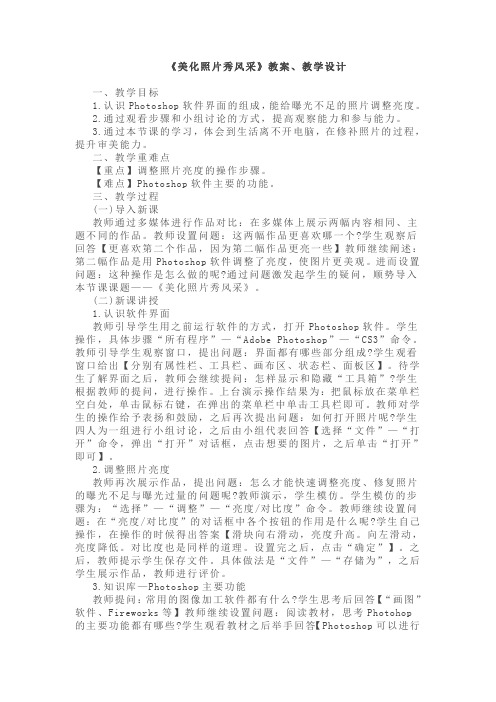
《美化照片秀风采》教案、教学设计一、教学目标1.认识Photoshop软件界面的组成,能给曝光不足的照片调整亮度。
2.通过观看步骤和小组讨论的方式,提高观察能力和参与能力。
3.通过本节课的学习,体会到生活离不开电脑,在修补照片的过程,提升审美能力。
二、教学重难点【重点】调整照片亮度的操作步骤。
【难点】Photoshop软件主要的功能。
三、教学过程(一)导入新课教师通过多媒体进行作品对比:在多媒体上展示两幅内容相同、主题不同的作品。
教师设置问题:这两幅作品更喜欢哪一个?学生观察后回答【更喜欢第二个作品,因为第二幅作品更亮一些】教师继续阐述:第二幅作品是用Photoshop软件调整了亮度,使图片更美观。
进而设置问题:这种操作是怎么做的呢?通过问题激发起学生的疑问,顺势导入本节课课题——《美化照片秀风采》。
(二)新课讲授1.认识软件界面教师引导学生用之前运行软件的方式,打开Photoshop软件。
学生操作,具体步骤“所有程序”—“Adobe Photoshop”—“CS3”命令。
教师引导学生观察窗口,提出问题:界面都有哪些部分组成?学生观看窗口给出【分别有属性栏、工具栏、画布区、状态栏、面板区】。
待学生了解界面之后,教师会继续提问:怎样显示和隐藏“工具箱”?学生根据教师的提问,进行操作。
上台演示操作结果为:把鼠标放在菜单栏空白处,单击鼠标右键,在弹出的菜单栏中单击工具栏即可。
教师对学生的操作给予表扬和鼓励,之后再次提出问题:如何打开照片呢?学生四人为一组进行小组讨论,之后由小组代表回答【选择“文件”—“打开”命令,弹出“打开”对话框,点击想要的图片,之后单击“打开”即可】。
2.调整照片亮度教师再次展示作品,提出问题:怎么才能快速调整亮度、修复照片的曝光不足与曝光过量的问题呢?教师演示,学生模仿。
学生模仿的步骤为:“选择”—“调整”—“亮度/对比度”命令。
教师继续设置问题:在“亮度/对比度”的对话框中各个按钮的作用是什么呢?学生自己操作,在操作的时候得出答案【滑块向右滑动,亮度升高。
活动1-美化照片秀风采-教学设计
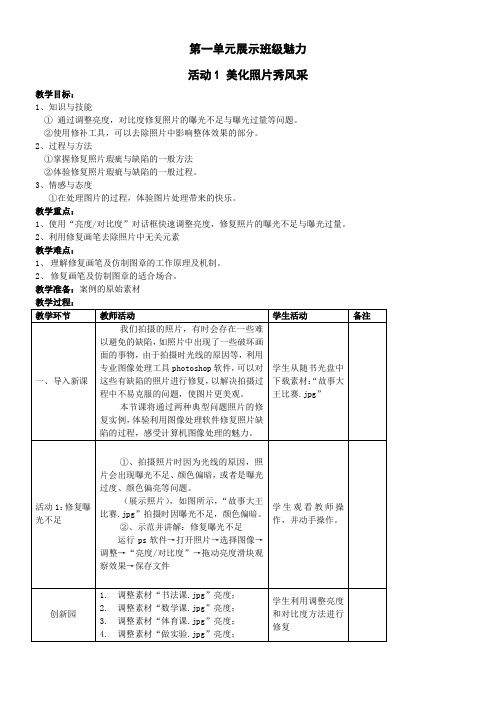
第一单元展示班级魅力
活动1 美化照片秀风采
教学目标:
1、知识与技能
①通过调整亮度,对比度修复照片的曝光不足与曝光过量等问题。
②使用修补工具,可以去除照片中影响整体效果的部分。
2、过程与方法
①掌握修复照片瑕疵与缺陷的一般方法
②体验修复照片瑕疵与缺陷的一般过程。
3、情感与态度
①在处理图片的过程,体验图片处理带来的快乐。
教学重点:
1、使用“亮度/对比度”对话框快速调整亮度,修复照片的曝光不足与曝光过量。
2、利用修复画笔去除照片中无关元素
教学难点:
1、理解修复画笔及仿制图章的工作原理及机制。
2、修复画笔及仿制图章的适合场合。
教学准备:案例的原始素材。
- 1、下载文档前请自行甄别文档内容的完整性,平台不提供额外的编辑、内容补充、找答案等附加服务。
- 2、"仅部分预览"的文档,不可在线预览部分如存在完整性等问题,可反馈申请退款(可完整预览的文档不适用该条件!)。
- 3、如文档侵犯您的权益,请联系客服反馈,我们会尽快为您处理(人工客服工作时间:9:00-18:30)。
一、活动1《美化照片秀风采》教学设计
二、教材分析
本节课是安徽省义务教育新课程实验教科书(非零起点)《信息技术》八年级下册(科学出版社)第一单元活
动1的内容。
本节课的内容设计是引导学生合理地使用
Photoshop软件对班级照片进行美化处理,营造班级文化,增添学习和生活的乐趣。
三、学情分析
Photoshop是一个陌生的图形图像软件,都是零起点,所以对于软件中一些工具操作的原理这些专业性的知识不
必深究,重点在于引导学生了解利用各种工具,能达到什
么样的效果,应如何进行使用。
四、教学目标
1.知识和技能
(1)了解Photoshop软件界面
(2)学会通过调整亮度来修复照片曝光不足与过量等
问题
(3)学生通过修补工具来修补照片瑕疵
2.过程与方法
(1)了解Photoshop的基本功能和使用方法
(2)体验照片美化一般方法和过程
3.情感态度价值观
(1)培养学生进一步学习Photoshop软件的兴趣
(2)培养学生利用信息技术处理生活中的实际应用问
题
(3)培养学生的审美和评价意识
五、教学重难点
1.重点
Photoshop中照片瑕疵修复的方法
2.难点
(1)对照片的问题进行分析,选择合适工具进行修复
(2)运用Photoshop中工具对照片处理到审美程度才是最合适的
六、设计思想
在教学过程中,首先分析数码照片易出现的问题,应该如何进行调整,为什么要调整。
在教学中,侧重引导学生利用各种工具会达到什么样的效果。
着重培养学生利用工具解决问题的能力。
七、教学准备
网络教室,安装Photoshop软件的学生电脑。
八、教学过程。
